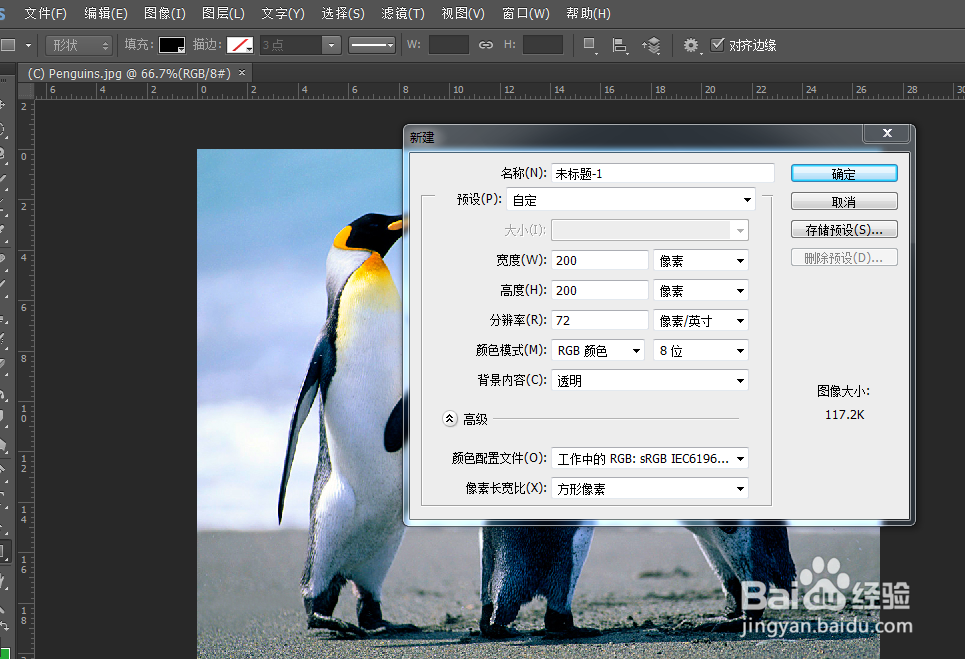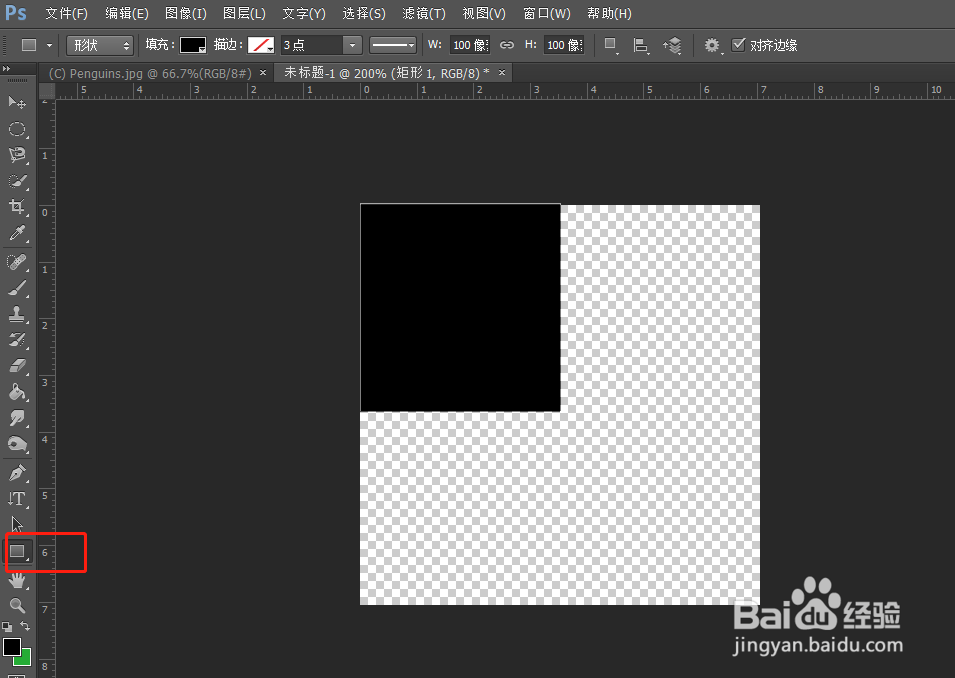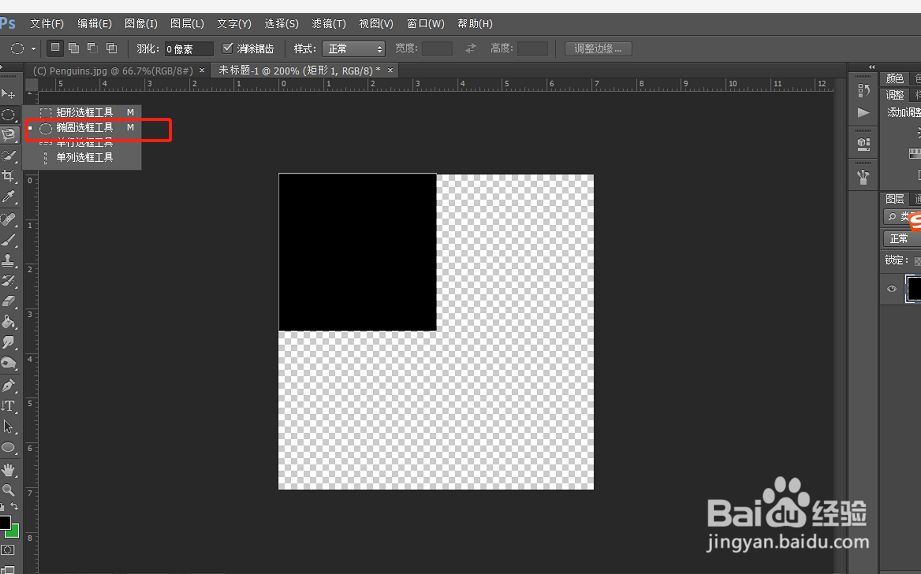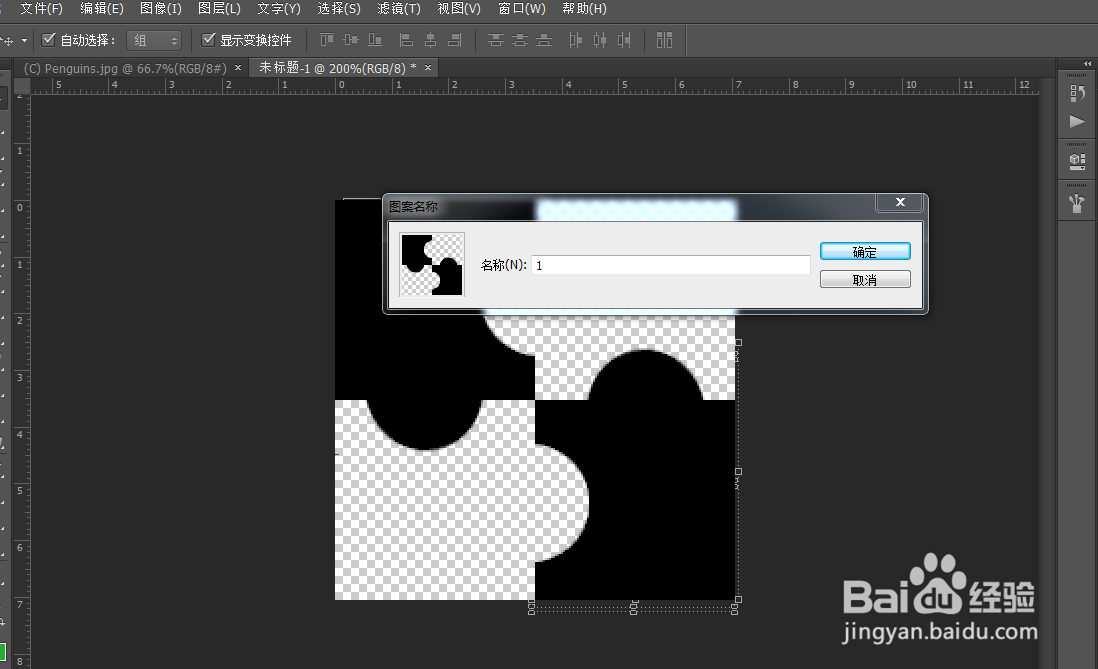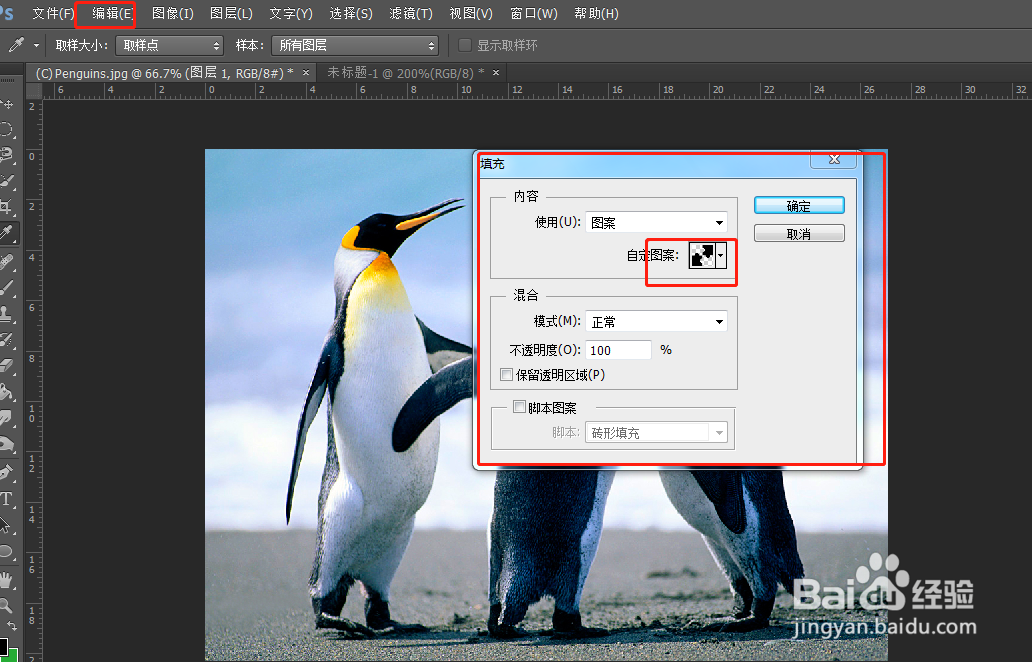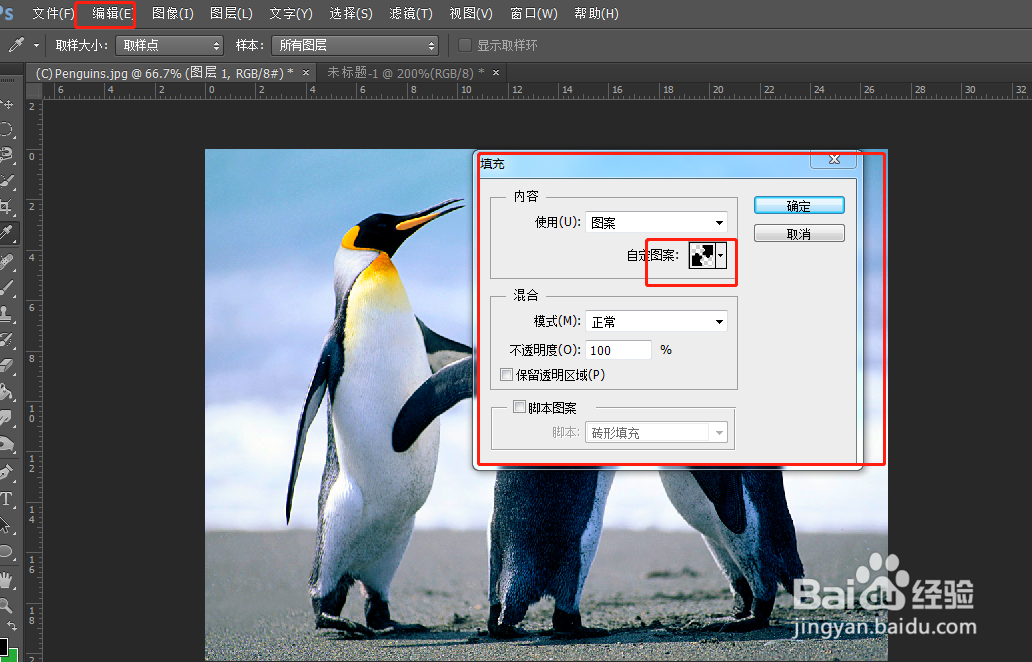如何用PS制作出拼图效果
1、首先我们新建一个透明的图层,尽量正方形或者以原图大小相同比例
2、在形状里选择一个矩形,制作出一个矩形后再选择椭圆选框
3、用椭圆选框在矩形做成如图示的图形
4、然后再复制一层图层旋转后旋转,得到如图一样的图形
5、选择编辑-图案-定义图案,将刚才制作的图形自定义图案
6、打开我们要做成拼图的图片,然后新建一个透明图层
7、编辑——填充——填充图案——自定义图案,找到我们刚刚做的那个自定义图,这一步也可以直接shift+f5找到填充定义图案
8、点击确定后我们会得到一个图在刚刚新建的图层上,此时点击这个图层的混合选项,选择填充不透明度为0,斜面和浮雕选择60%左右
9、点击确定,我们就得到了一个拼图样式的图片啦
声明:本网站引用、摘录或转载内容仅供网站访问者交流或参考,不代表本站立场,如存在版权或非法内容,请联系站长删除,联系邮箱:site.kefu@qq.com。